Nasz poradnik na temat tabletów iPad jest kontynuowany.
Ustawienia
Jak poprawić prywatność na iPadzie
Niekoniecznie chcesz, aby Twoje dane osobowe były dostępne dla każdej aplikacji, która zadaje pytanie, a system iOS jest w stanie zapewnić ci precyzyjną kontrolę, której pragniesz.
Dodatkowo, jeśli korzystasz z Twittera lub Facebooka, możesz zdecydować, które aplikacje mogą logować się przy użyciu poświadczeń.
Jak nałożyć ograniczenia
Przejdź do Ustawienia>Ogólne>Ograniczenia, dotknij przycisku „Włącz ograniczenia „, a zostaniesz poproszony o podanie hasła.
Jeśli zamierzasz przekazać iPhone’a jednemu ze swoich dzieci, które ma zwyczaj niechcący usuwać aplikacje, możesz w szczególności wyłączyć tę funkcję na ekranie Ograniczenia.
Jak skonfigurować dostęp z przewodnikiem na iPadzie
Chociaż mówimy o ograniczaniu możliwości urządzenia z systemem iOS, teraz nadszedł czas, aby wspomnieć o Zwiedzaniu z asystą, które włączasz w sekcji Ogólne>Dostępność.
Teraz, jeśli chcesz, możesz zaciemnić określone obszary interfejsu bieżącej aplikacji.
Inną kluczową cechą funkcji Guided Access jest wyłączenie przycisku Home, aby Twój młody chłopak nie przedwcześnie opuścił aplikację.
Dodatkową zaletą funkcji Guided Access jest to, że może ona lepiej służyć jako „Nie przeszkadzać”, ponieważ wycisza powiadomienia z banerów i dźwięki ostrzegawcze.
Jak ograniczyć śledzenie reklamodawców
Jeśli zamierzasz ograniczyć dostęp swoich dzieci, możesz równie dobrze ograniczyć zakres reklamodawców.
Drugą opcją na tym ekranie jest przycisk do resetowania identyfikatora reklamowego – ma to być zanonimizowany tracker, który reklamodawcy mogą wykorzystać do rozpoznania Twojego zainteresowania, wyświetlając swoje reklamy w aplikacjach.
Jak ręcznie zarządzać miejscem do backupu iCloud
Nie zapominaj, że możesz kontrolować, co iCloud przechowuje dla Ciebie w Twojej kopii zapasowej online – zwłaszcza, jeśli używasz tylko darmowego 5GB przydziału, który oferuje Apple.
Jak ustawić przycisk Home dwukrotnie naciśnij
W menu Dostęp w aplikacji Ustawienia znajduje się ustawienie, które pozwala wybrać, jak szybko należy dwukrotnie nacisnąć lub trzykrotnie nacisnąć przycisk Początek, aby zarejestrować się jako pojedyncze działanie, a nie osobne naciśnięcia.
Jak przypisać funkcję przycisku Home triple-press
Trzykrotne kliknięcie opcji Home umożliwia teraz wybranie pojedynczej akcji (Dostęp z asystą, VoiceOver, Odwróć kolory, Zoom lub Assistive Touch) lub wielu opcji, które pojawią się w menu podczas wykonywania potrójnego naciśnięcia.
Safari
Jak szybko uzyskać dostęp do najnowszej historii przeglądania Safari
W przeglądarce Safari dotknij i przytrzymaj przycisk Wstecz, aby wyświetlić listę ostatnio odwiedzonych stron, a następnie dotknij i przytrzymaj przycisk Nowa karta Plus (+) w przeglądarce, aby wyświetlić listę ostatnio zamkniętych kart.
Jak otwierać strony internetowe w tle
Safari na Macu ułatwia otwieranie połączonych stron internetowych w nowej karcie, więc nie musisz przerywać tego, co czytasz tylko dlatego, że chcesz sprawdzić kilka połączonych elementów.
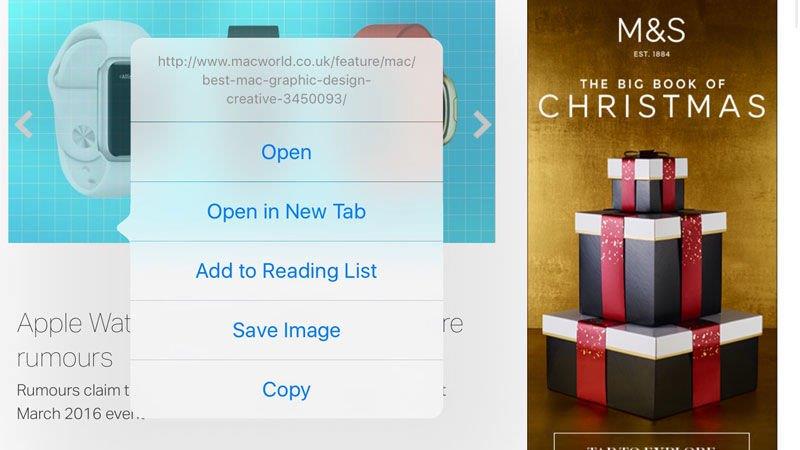
Wejdź w Ustawienia>Safari>Otwórz linki i wybierz opcję „W tle „.
Jak skonfigurować karty iCloud
Jeśli kiedykolwiek znalazłeś przeglądanie strony internetowej na Macu i chcesz ją obejrzeć na iPadzie, to iCloud Tabs jest dla Ciebie.
Na iPadzie na pasku narzędzi przeglądarki Safari pojawi się ikona iCloud;







